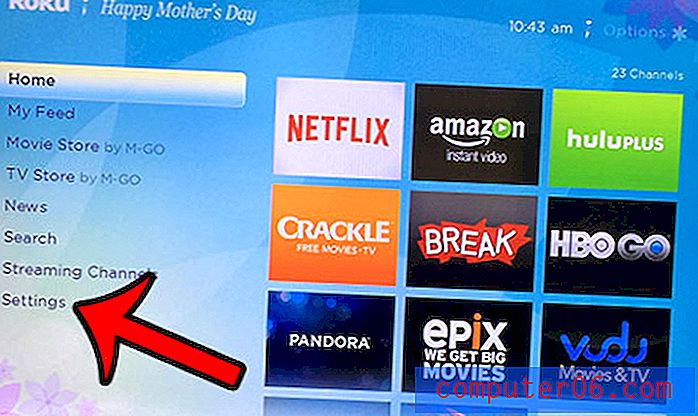Hvordan kopiere et lag fra ett bilde til et annet i Photoshop CS5
Selv om mange bilder som du oppretter eller redigerer ih Photoshop CS5, vil være unike, er det også situasjoner der du kan ha to forskjellige versjoner av det samme bildet, eller du kan ha to bilder som har samme element. Hvis det elementet er inkludert som sitt eget lag i et Photoshop-bilde og har gjennomgått en betydelig mengde redigering, kan utsiktene til å måtte finjustere det laget igjen på et annet bilde være vanskelig. Hvis du noen gang har forsøkt å lære deg å kopiere et lag fra et bilde til et annet i Photoshop CS5, kan du ha funnet det å være vanskelig. Heldigvis har Adobe inkludert en metode for å utføre denne handlingen, som vil forhindre at du trenger å gjenskape et komplekst lag som du allerede har fullført.
Kopiere et lag mellom bilder i Photoshop CS5
Det fine med å bruke denne teknikken ligger i det faktum at den fullstendig vil kopiere laget - stiler og alt. Det vil ikke rastrere alt til et enkelt bilde, noe som gjør at du kan gjøre noen mindre endringer som trengs for det andre bildet.
Trinn 1: Begynn med å åpne Photoshop-filen som inneholder laget du vil kopiere.
Trinn 2: Åpne det andre Photoshop-bildet du vil lime inn det kopierte laget til. Begge bildene skal nå åpnes i separate faner i Photoshop, som bildet nedenfor.

Trinn 3: Høyreklikk på laget på det første bildet du vil kopiere, og klikk deretter Dupliser lag .
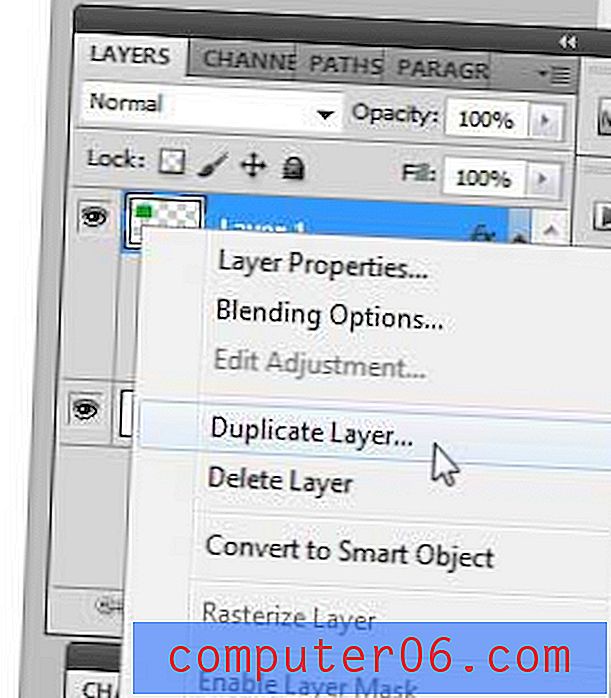
Trinn 3: Klikk på rullegardinmenyen til høyre for Dokument, og velg deretter bildet du vil lime inn det kopierte laget til.
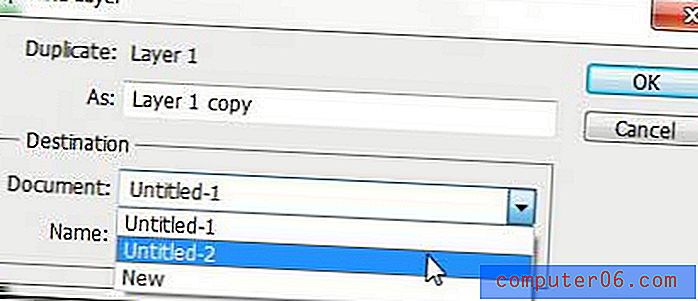
Trinn 4: Endre navnet på laget i feltet As (om nødvendig), og klikk deretter på OK- knappen.
Du kan nå åpne det andre bildet og se at laget ditt er fullstendig kopiert til dette bildet. Denne metoden fungerer til og med med tekstlag, og vil etterlate dem som tekstlag i stedet for å konvertere dem til et bilde.